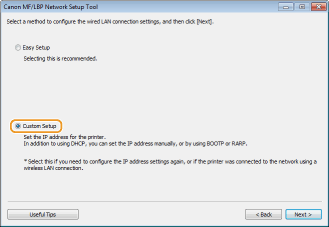Hướng dẫn cài máy in Canon LBP6230W 6030w in qua Wifi

Máy tương đối dễ sử dụng và setup, Mặc dù nhiên trong tiến trình qua máy văn phòng Toàn Nhân nhận được khá nhiều inbox từ bên người tiêu dùng về cách setup máy in Canon LBp 6230DW như thế nào ? những nút trên sườn máy có công dụng gì ? vì đó, giờ đây Toàn Nhân sẽ hướng dẫn tất cả chúng ta đơn cử những thông số kỹ thuật, hiệu quả cơ bản của máy in Canon 6230DW tương tự như như cách cái đặt cụ thể bằng hình Hình ảnh và Video để hành khách hàng hàng Rất hoàn toàn có thể dễ ợt triển khai ngay tại nhà .
Cài đặt WiFi cho máy in canon LBP 6230dw
Tải driver máy in canon LBP 6230dw tại đây
Sau khi tải về tiến hành giải nén các bạn được các thư mục bên dưới:
Bạn đang đọc: Hướng dẫn cài máy in Canon LBP6230W 6030w in qua Wifi
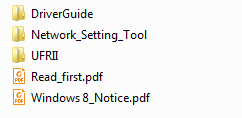
- DriverGuide: Hướng dẫn cài đặt
- Network _Setting_Tool: Công cụ thiết lập kết nối và cấu hình mạng cho máy in canon LBP 6030w.
- UFRII: Trình cài đặt Driver cho máy in canon 6030w.
Thứ tự cài đặt:
Đầu tiên các bạn bạn chạy file CNAN1STK.exe trong thư mục Network _Setting_Tool để tiến hành thiết lập kết nối giữa máy in và Access Point.
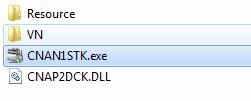
Cấu hình cài đặt mạng .
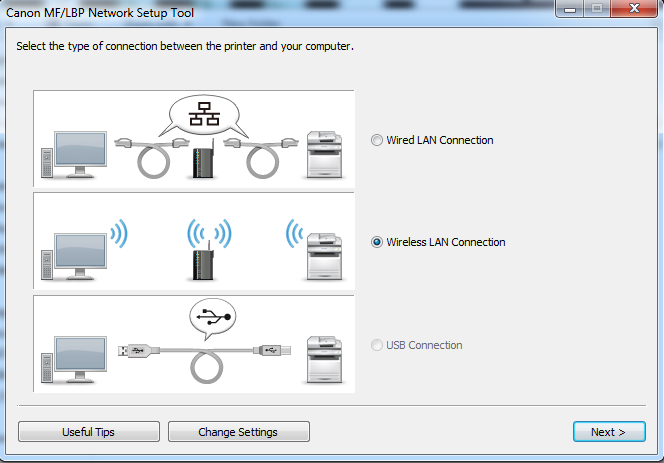
Chọn liên kết mà bạn muốn thiết lập :
- USB Connection Kết Nối USB
- Wired LAN Connection (LAN Có Dây)
- Wireless LAN Connection (LAN Không Dây)
Chọn tùy chọn “ Wireless LAN Connection ” → Chọn [ Next ]Chọn “ Yes, I want to configure network settings ” → Chọn [ Next ]
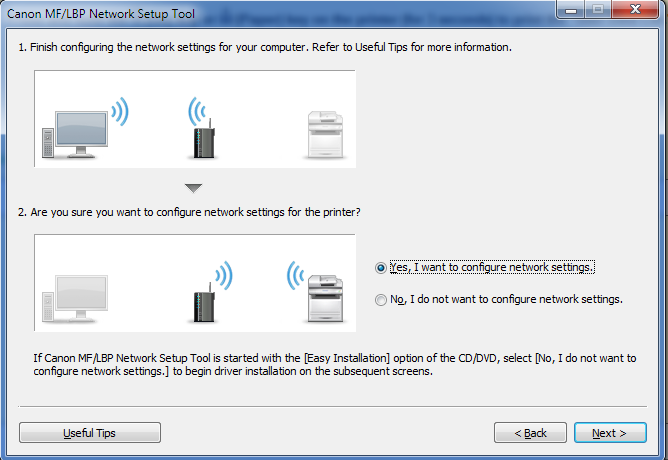
Lưu ý:
- Bạn chỉ thự hiện bước này ở lần cài đặt lên máy tính đầu tiên. Khi đó máy in LBP 6030w chưa kết nối được với điểm truy cập WiFi (Access point).
- Ở các lần cài đặt tiếp theo bạn chọn là “No, I do not want to configure network settings”.
Nhấn chọn [ Next ] để liên tục
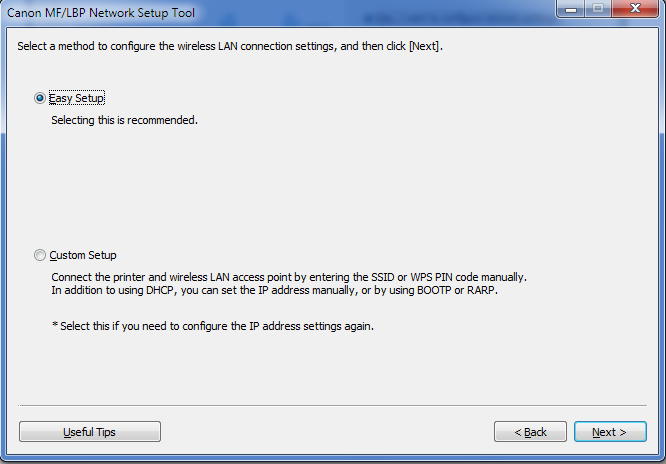
- Chọn “Easy setup” nếu bạn muốn máy tự nhận cấu hình mạng tự động.
- Chọn “Custum setup” nếu như bạn muốn tự thiết lập cấu hình mạng như đia chỉ IP tĩnh, Subnet, Gateway,…
Thiết lập phương pháp liên kết Wifi giữa máy in và điểm truy vấn Wifi ( Access Point )
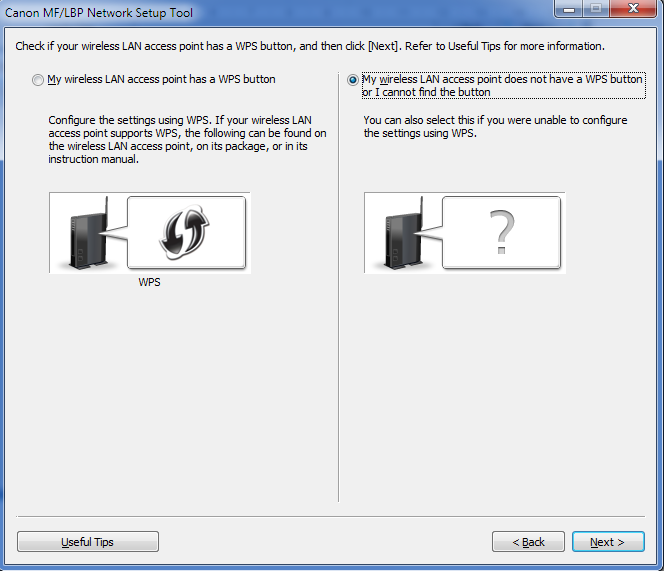
- Chọn “My Wirelaess LAN access point does not have a WPS button or I can not find the button”
Nhấn nút [ Next ] để liên tục quy trình cài đặt. Lúc này máy sẽ nhu yếu liên kết máy in canon LBP 6030 w và máy tính bằng cáp USB như hình bên dưới
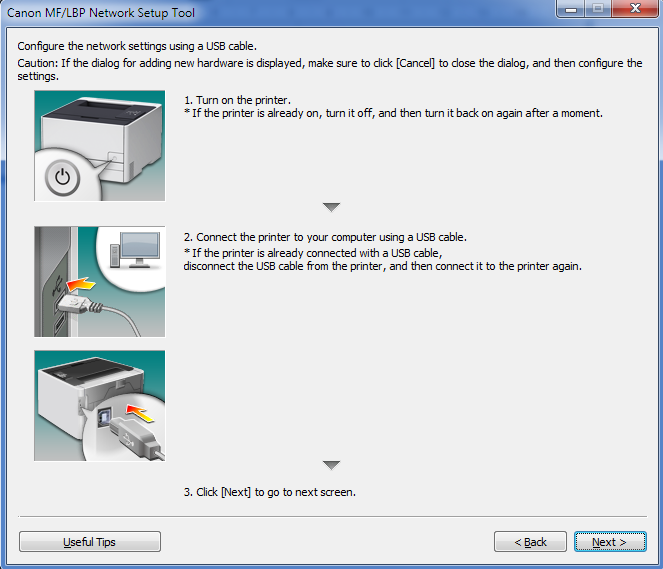
Nhấn [ Next ]
Chọn điểm truy cập WiFi mà máy tính bạn đang kết nối và nhập Network Key (mật khẩu).
Sau khi máy in đã kết nối với Access point, đèn WiFi trên máy in LBP 6030w sẽ sáng.
Như vậy là quy trình cài đặt liên kết WiFi cho máy in đã hoàn tất ( cài mạng LAN có dây những bạn cũng làm thao tác tựa như ). Sau bước này tất cả chúng ta sẽ chuyển đến bước cài đặt driver cho máy in .
Kết nối với mạng LAN có dây
0JWS-01 X
Kết nối máy với máy tính qua bộ định tuyến. Sử dụng cáp LAN để liên kết máy với bộ định tuyến .
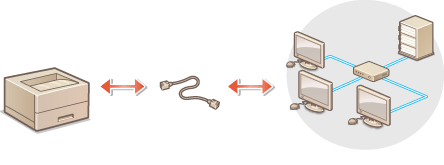
 |
|
Máy không đi kèm với bộ định tuyến hoặc cáp LAN. Chuẩn bị chuẩn bị sẵn sàng khi thiết yếu. Sử dụng cáp xoắn đôi Loại 5 trở lên cho mạng LAN . Đảm bảo rằng có sẵn những cổng trên bộ định tuyến để liên kết máy tính và máy tính . Máy tương hỗ liên kết 10BASE – T và 100BASE – TX. Nếu bạn muốn liên kết máy với mạng Ethernet 100BASE – TX, tổng thể những thiết bị được liên kết với mạng LAN ( bộ định tuyến, cáp LAN và bo mạch mạng cho máy tính ) phải tương hỗ 100BASE – TX . Mạng LAN có dây và mạng LAN không dây không hề được sử dụng cùng một lúc . Nếu bạn đang sử dụng máy trong văn phòng của mình, hãy tìm hiểu thêm quan điểm của quản trị viên mạng của bạn . |
1
Kết nối cáp LAN .
Kết nối máy với bộ định tuyến bằng cáp LAN .
Đẩy đầu nối vào cho đến khi nó khớp vào cổng .
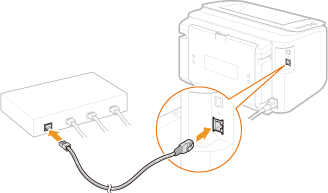
2
Kiểm tra xem chỉ báo LNK ( ) được thắp sáng .
) được thắp sáng .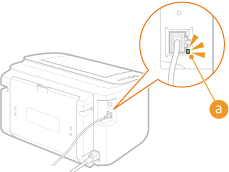

Khi đèn báo LNK không sáng Sự cốvới Kết nối LAN Không dây / Có dây
3
Chờ khoảng chừng 2 phút .
Địa chỉ IP được đặt tự động hóa trong thời hạn này .
Nếu địa chỉ IP không được đặt tự động hóa Sự cốvới Kết nối LAN Không dây / Có dây
Bạn cũng hoàn toàn có thể đặt địa chỉ IP theo cách thủ công bằng tay .Đặt địa chỉ IP
 |
Sau khi chuyển đổi phương thức kết nối từ mạng LAN không dây sang mạng LAN có dâyBạn cần gỡ cài đặt trình tinh chỉnh và điều khiển máy in hiện được cài đặt, định thông số kỹ thuật liên kết mạng LAN có dây, sau đó cài đặt lại trình điều khiển và tinh chỉnh máy in ( Hướng dẫn Cài đặt Trình điều khiển và tinh chỉnh Máy in ). Khi định thông số kỹ thuật liên kết mạng LAN có dây, hãy chọn [ Thiết lập tùy chỉnh ] cho giải pháp thông số kỹ thuật . |
LIÊN HỆ NGAY VỚI CHÚNG TÔI : Hotline: MR : Mạnh 0962.968.666 MR : Tuấn 0396.017.888
5/5 – ( 94 bầu chọn )
Source: https://dichvubachkhoa.vn
Category : Dịch Vụ Lắp Đặt